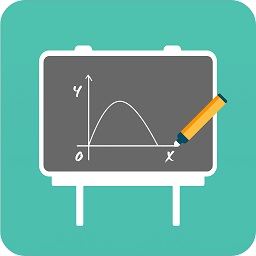
-
课桌app官方(直播课堂)
大小:67.31M语言:中文 类别:学习教育系统:android
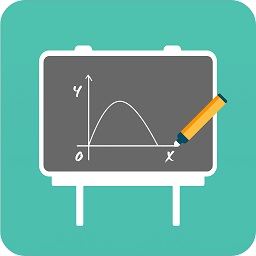
标签: 课桌app官方
课桌app怎么用?课桌app官方版是一款全新的移动端电子教室软件。支持学生、教师用户登录使用。本应用包含了丰富的教学公民。支持电子白板教学、备课操作。还可以在线分享课程资源,让学生们通过手机设备自主学习课程知识。让教室高效教学!
使用课桌APP可随时随地进行课程学习讨论。无论线上还是线下教学,师生交互是教学体验与效果的保障。软件以独有的多对象手写交互白板技术为师生提供自由线上教学的舞台。强大的授课工具之外,是便捷的使用方式和丰富的课程功能,让老师们没有难上的线上课!赶紧来绿色资源网下载安装吧。
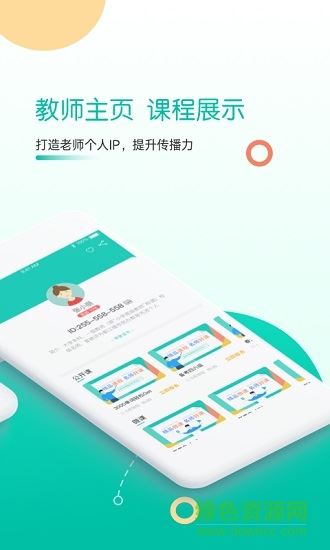
1、教师课程和学生学习管理,可以查询过往学习记录;
2、白板+视频互动直播场景,使用电子白板互动沟通学习,并能分享ppt、pdf、图片等多种文件资料;
3、课件管理功能,可将教学资源、教学材料上传,建立自己的教学资源库。
1、丰富的课程管理功能
排课,备课,授课,回课,分享课(微课)在课桌中全部搞定,覆盖老师线上授课的全部流程与要求。
2、广泛的授课模式
课桌精于1:1-1:5的精品课模式,充分体现课堂交互的优势;同时亦可胜任大班课和公开课的授课形式。
3、全兼容的软硬件环境
无论什么硬件,从手机、PAD到电脑、手写大屏;无论什么操作系统,IOS、安卓还是Windows,都适用以课桌授课。
4、强大的授课工具
以一流的交互体验和丰富的交互形式还原线下课的体验与效果:手写交互、视频交互、语音交互,课件交互(常用课件文件格式)。老师讲得清,学生学得会。
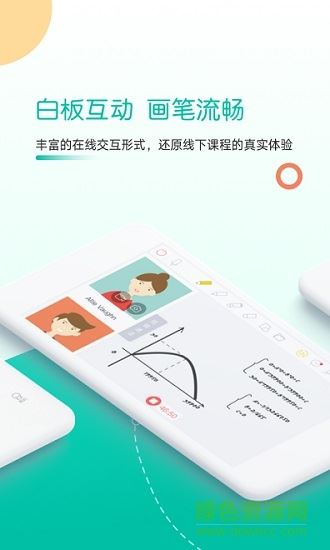
【注册】
成功安装移动端“课桌”后,打开 App,默认进入登录页面,输入手机号获取短信验证码,点击“登录”即可完成注册登录。
【快捷登录】
点击登录页面下方的微信图标,跳转微信授权,绑定手机号后,即可实现快速注册登录。
课程分为普通课、公开课两种。普通课:需要老师将课程码告诉学生,学生输入课程码后才可进入课程,进入课程后学生将无法看到课程码;公开课:可在老师个人主页页面显示,并可对课程的人数和时间进行设置。
【普通课】
普通课,需要老师将课程码告诉学生,学生输入课程码后才可进入课程,进入教室
后学生将无法看到课程码。老师上课后,若老师不开启权限,学生无需举手即有白板操
作,及音视频权限。
【公开课】
公开课,可在老师个人主页页面显示,并可对课程的人数和时间进行设置。老师上
课后,系统默认关闭学生权限,需要举手同意后,才可开启白板操作,及音视频权限。
Q:如何开始上课?
A:教室创建者点击屏幕下方的“上课”,即可开始与学生的课程。
Q:如何创建课程?
A:点击课桌App首页导航栏中间的“+”,可以创建新的课程。创建课程时需要输入:课程名称(必填);公开课、时间安排、课程标签(选填)。
Q:如何查找课程/老师?
A:在首页上方的搜索框内,输入课程号或老师ID,可以查找课程/老师,查找并进入教室,学习课程或查找老师个人主页。
Q:如何管理课程列表?
A:课程创建成功后,会以列表的形式显示在App首页,方便查找和管理。点开任意课程,即可查看课程详情,并进入教室。
Q:如何删除课程?
A:进入课程管理页面,点击右上角“齿轮”按键,选择“删除”,进行操作。
Q:如何进行课程设置?
A:填写完课程名称,点击页面下方的“创建”,将跳转至课程设置页面,可在此页面进一步完善课程信息。在这里可以复制课程码,添加/修改课程名称和课程标签;选择课程封面(系统默认或手机拍照上传均可),添加/修改课程介绍、课程回放;学生管理可管理课程内学生。点击页面下方“完成”,即可成功创建课程。
Q:如何开启视频?
A:需教室创建者点击上课后,滑动屏幕左边的视频通话,即可开启视频。当教室创建者关上视频通话,参与者将无法开启视频。
v2.6.5更新内容:
1.教室内新增音频格式播放功能
2.新增老师给学生添加备注名功能
3.优化举手显示,审批更便捷
4.优化教室布局界面
5.修改已知问题,提升用户体验
v2.6.2更新内容:
1.纯音频课堂新增“极简模式”,可收回头像展示区
2.优化工具栏使用,书写更加畅快
3.优化学生举手申请、审批的流程
4.修改已知问题,提升用户体验
加载全部内容
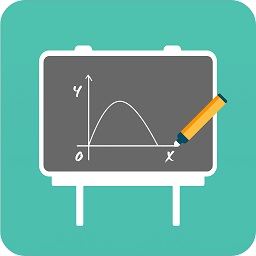
课桌app官方(直播课堂)67.31M0人在玩课桌app怎么用?课桌app官方版是一款全新的移动端电子教室软件。支持学生、教师用户登录使用。本应用包含了丰富的教学公民。支持电子白板教学、备课操作。还可以在线分享课程资源,让学生们通过手机设备自主学习课程知识。让教室高效教学!课桌软件介绍使用课桌APP
下载
高乐云教育平台53.71M0人在玩高乐云教育是一款专为学生群体打造的在线学习app,视频课堂家校互动课程管理知识分享等多种功能,轻松学习有效提高。快来绿色资源网下载体验吧!高乐云教育平台介绍全新的教师、家长和学生的沟通和活动平台,是根据老师、家长和学生的不同需求,专属定制的一个教学
下载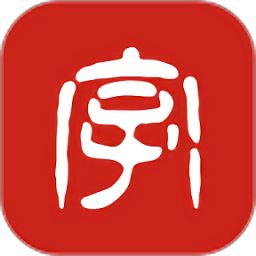
小学生字表78.07MB0人在玩小学生字表软件是一款非常受欢迎的学习类软件,里面集结了小学课程中的所有生字,手把手教学,让小孩从小抓起,奠定牢实的基础,里面内容覆盖范围广,内容丰富,每个生字都包含拼音注释,让用户更好的理解,需要的就登陆绿色资源网下载吧!功能介绍:1、准确解释,结
下载
上课点名5.05M0人在玩上课点名是一款非常便捷的手机点名app,主要用户人群是老师和家长,老师可以在这里记录和查看学生出勤信息更好地进行班级管理,家长可以在这里查看孩子的到校情况还可以在这里为学生请假,是老师和家长们的好帮手,喜爱的朋友赶快下载体验吧!官方介绍上课点名是校
下载
创课聚学0KB0人在玩创课聚学是非常不错的在线学习充电软件,让你的知识进一步的得到巩固,而且语言的选项十分的多想,相信一定有自己喜欢的类型的,给人的感觉还是相当的不错的,喜欢就不要错过了,实在是非常的棒的,快来下载吧!软件介绍也可以下载后离线观看。而且用户登陆后还可以
下载
金榜学霸90.67M0人在玩金榜学霸app提供专业的大脑开发训练学习课程,超多内容不断更新,个人课程详细显示,在线学习高效快捷,支持离线缓存功能,提高用户的思维能力、记忆能力等,欢迎来绿色资源网下载!金榜学霸软件介绍金榜学霸是一款专注全脑思维训练的学习系统,通过世界脑科学专家
下载
速题库51.56M0人在玩速题库是一款非常专业的公路水运类在线教育学习app,精选海量优质题库信息内容,做题练习全民积极参与学习互动等多种功能。快来绿色资源网下载体验吧!速题库软件介绍速题库专为全国公路水运试验检测技术人员考试的在线学习平台,助你轻松通过考试!速题库包含试验
下载
每日诗词30.53M0人在玩每日诗词安卓最新版汇集了众多唐诗宋词资源,用户可以按照作者名字和类型来查找和阅读,全方位赏析和解读,还可以标记和做摘要,非常适合热爱文学的朋友,欢迎有需要的朋友下载使用!官方介绍每日诗词收录了近100万首诗词,在学习阅读唐诗宋词时,涵盖了各朝代各类
下载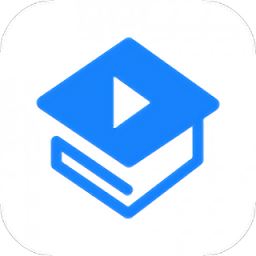
留归课堂最新版156.40M0人在玩留归课堂简洁大气的界面加上多元化的学习方式以及全面的学习资源带来更加全面的留学生教育学习软件,实时更新加上高清流畅的课程选择还有各种小工具以及便捷的操作方式等等十分值得一试。需要的朋友赶紧来下载吧!留归课堂最新版介绍:留归课堂APP是一个专注于用户
下载
作业辅导错题本74.56MB0人在玩作业辅导错题本app,好用的错题本错题识别app,软件可一键识别扫描错题,获取文本,支持去笔迹功能,用户可进行打印使用,有效帮助中小学生整理错题集,错题整理告别手抄,有需要的同学可以下载使用!作业辅导错题本官方介绍作业辅导错题本是针对中小学生的一款学习工
下载